5 Sai Lầm Cần Tránh Khi Máy Tính Cũ
Máy tính cũ vốn là người bạn đồng hành không thể thiếu trong công việc và cuộc sống hàng ngày của nhiều người. Tuy nhiên, khi thiết bị đã qua sử dụng nhiều năm, việc duy trì hiệu năng và độ ổn định của nó trở nên thách thức hơn. Nhiều người dùng mắc phải những sai lầm cơ bản khiến máy tính cũ chạy chậm, dễ gặp lỗi hay thậm chí dẫn đến mất dữ liệu quan trọng. Dưới đây là 5 sai lầm cần tránh để giúp bạn kéo dài tuổi thọ và cải thiện hiệu suất cho chiếc máy tính cũ của mình.
Bỏ Qua Việc Bảo Dưỡng Và Vệ Sinh Định Kỳ
Một trong những sai lầm phổ biến nhất là không bảo dưỡng máy tính một cách định kỳ. Theo thời gian, bên trong máy tính sẽ tích tụ bụi bẩn, mảnh vụn và các hạt nhỏ khác. Những cặn bẩn này dễ làm tắc nghẽn quạt làm mát và bộ tản nhiệt, gây ra tình trạng quá nhiệt. Quá nhiệt không chỉ làm giảm hiệu năng của máy mà còn có thể gây hỏng hóc nghiêm trọng cho các linh kiện bên trong.

Ngoài việc bám bụi, máy tính cũ còn bị tích tụ các tập tin rác, file temp và các ứng dụng không cần thiết. Tất cả những thứ này góp phần làm chậm tốc độ khởi động và vận hành hệ thống. Để tránh tình trạng này, bạn nên:
- Làm sạch bên ngoài và bên trong máy: Sử dụng khí nén để loại bỏ bụi bẩn từ các khe tản nhiệt và quạt.
- Dọn dẹp ổ cứng: Xóa các tập tin tạm thời, dữ liệu rác và sử dụng các phần mềm tối ưu hóa hệ thống để dọn dẹp registry, thực hiện defragment ổ cứng (đối với ổ HDD).
- Quét virus và malware định kỳ: Đảm bảo rằng không có phần mềm độc hại nào làm giảm hiệu năng của máy.
Cài Đặt Phần Mềm Và Ứng Dụng Quá Nặng
Máy tính cũ thường có cấu hình thấp hơn so với các dòng máy hiện đại, do đó việc cài đặt và sử dụng các phần mềm đòi hỏi tài nguyên lớn có thể khiến hệ thống bị quá tải. Nhiều người dùng không nhận ra rằng các ứng dụng mới với giao diện hiện đại và nhiều tính năng hấp dẫn lại không phải lúc nào cũng phù hợp với máy tính đã cũ.
Nếu bạn cài đặt những phần mềm nặng như phiên bản mới của các trình duyệt, bộ phần mềm văn phòng hay các ứng dụng đồ họa chuyên dụng, máy tính của bạn sẽ phải đối mặt với việc sử dụng bộ nhớ (RAM) và CPU vượt quá khả năng xử lý, dẫn đến tình trạng lag và treo máy. Để khắc phục điều này, bạn nên:
- Chọn phiên bản nhẹ của phần mềm: Hãy tìm kiếm các phiên bản cũ hơn hoặc các phần mềm thay thế nhẹ hơn nhưng vẫn đáp ứng được nhu cầu công việc.
- Đánh giá nhu cầu thực tế: Trước khi cài đặt, hãy cân nhắc xem ứng dụng đó có thực sự cần thiết không và liệu máy tính cũ của bạn có đáp ứng được yêu cầu kỹ thuật của phần mềm hay không.

Quá Tải Hệ Thống Với Nhiều Ứng Dụng Chạy Ngầm
Một sai lầm khác mà nhiều người dùng mắc phải là để quá nhiều ứng dụng chạy ngầm cùng lúc. Nhiều chương trình được cài đặt tự động khởi động cùng hệ điều hành mà bạn không hề hay biết, từ đó làm tiêu hao đáng kể tài nguyên hệ thống như bộ nhớ và CPU.
Khi máy tính cũ phải chạy quá nhiều tiến trình cùng lúc, hiệu suất hoạt động sẽ bị giảm sút nghiêm trọng, gây cảm giác chậm chạp và khó chịu khi sử dụng. Để tránh điều này, bạn nên:
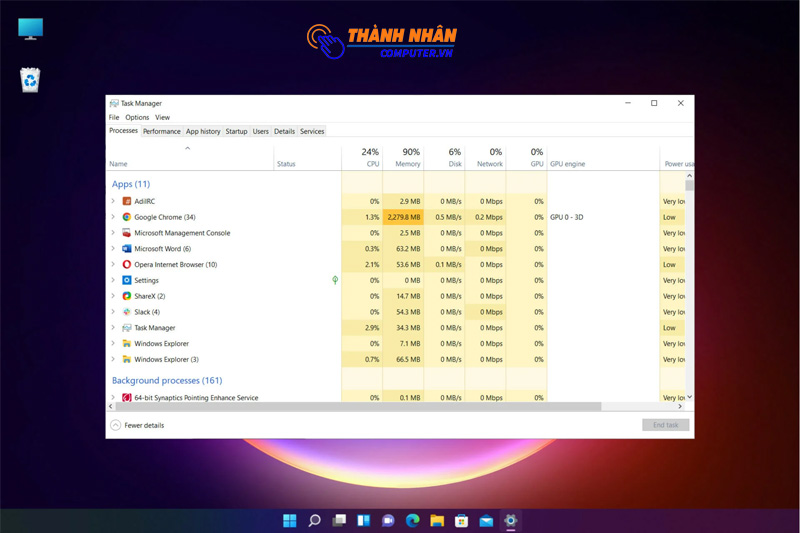
- Kiểm tra danh sách ứng dụng khởi động: Sử dụng Task Manager (Trình quản lý tác vụ) hoặc các công cụ tối ưu hóa để xem và tắt bớt các chương trình không cần thiết khởi động cùng hệ thống.
- Đóng các ứng dụng không sử dụng: Khi làm việc, hãy đảm bảo rằng bạn chỉ mở những ứng dụng cần thiết để tránh gây áp lực không cần thiết cho hệ thống.
- Quản lý tiến trình chạy nền: Thường xuyên theo dõi các tiến trình đang chạy và đóng những tiến trình không cần thiết.
Bỏ Qua Việc Sao Lưu Dữ Liệu Quan Trọng
Máy tính cũ thường có nguy cơ hỏng hóc cao hơn so với máy mới, đặc biệt là các linh kiện như ổ cứng. Khi ổ cứng gặp sự cố, toàn bộ dữ liệu quý báu của bạn – từ tài liệu công việc, hình ảnh cá nhân đến các tệp tin quan trọng khác – có thể bị mất vĩnh viễn.
Nhiều người dùng thường chủ quan và cho rằng “máy cũ vẫn chạy tốt”, đến khi gặp sự cố thì mới nhận ra tầm quan trọng của việc sao lưu. Để đảm bảo an toàn cho dữ liệu, bạn nên:
- Thực hiện sao lưu định kỳ: Sử dụng ổ đĩa cứng ngoài, USB hoặc các thiết bị lưu trữ khác để sao lưu dữ liệu quan trọng.
- Sử dụng dịch vụ lưu trữ đám mây: Các dịch vụ như Google Drive, Dropbox hay OneDrive giúp bạn lưu trữ dữ liệu an toàn, có thể truy cập từ bất kỳ đâu.
- Tạo bản sao lưu tự động: Cài đặt các phần mềm sao lưu tự động giúp giảm thiểu rủi ro mất mát dữ liệu do quên sao lưu thủ công.
An Ninh Và Bảo Mật
Máy tính cũ thường gặp khó khăn trong việc cập nhật các bản vá bảo mật mới nhất từ nhà sản xuất, khiến cho hệ thống dễ bị tấn công bởi virus, malware và các phần mềm độc hại khác. Dù bạn có thể cho rằng máy tính cũ ít nguy cơ hơn do không sử dụng internet thường xuyên, nhưng thực tế là bất kỳ thiết bị nào cũng có thể bị tấn công nếu không được bảo vệ đúng cách.
Để đảm bảo an toàn cho máy tính cũ, bạn cần chú ý đến:
- Cài đặt phần mềm diệt virus và tường lửa: Hãy lựa chọn những phần mềm bảo mật nhẹ nhưng hiệu quả, phù hợp với cấu hình của máy cũ.
- Cập nhật bản vá bảo mật thường xuyên: Dù máy tính của bạn không còn nhận được các bản cập nhật lớn từ nhà sản xuất, nhưng vẫn cần kiểm tra và cài đặt các bản vá bảo mật nhỏ nếu có.
- Cân nhắc chuyển sang hệ điều hành khác: Nếu máy tính của bạn không còn được hỗ trợ bởi các bản cập nhật bảo mật của Windows, có thể xem xét chuyển sang các bản phân phối Linux nhẹ như Ubuntu, Linux Mint hay Lubuntu – những hệ điều hành thường được cập nhật và tối ưu cho máy cũ.

Hi vọng qua bài viết đã giúp các bạn có một góc nhìn cũng như những điều cần chú ý khi mua máy tính cũ. Việc tìm một đơn vị chuyên cung cấp máy tính cũ uy tín là điều vô cùng cần thiết. Hãy liên hệ ngay với Thành Nhân Computer để được tư vấn và hỗ trợ ngay.


- Hỗ trợ trả góp qua các hình thức:
- Hổ trợ trả góp HD Saison ( Chỉ cần CCCD gắn chip )
- Hỗ trợ trả góp lãi suất 0%. Hỗ trợ thanh toán mọi loại thẻ ghi nợ, thẻ tín dụng quốc tế (Visa, Master, JCB,..) và các thẻ ATM nội địa.
😎 😎QUÀ TẶNG TRÊN MỖI ĐƠN HÀNG 😎 😎
Tặng kèm Combo phím chuột văn phòng cao cấp
- Miễn phí vận chuyển – Miễn phí cài đặt phần mềm
- Tặng kèm gói vệ sinh miễn phí 12 tháng
- Tặng kèm lót chuột

Tin liên quan:
- Màn hình máy tính 144Hz có cần thiết cho game thủ?
- Những Cấu Hình “Ngon – Bổ – Rẻ” Cho Người Dùng Phổ Thông
- Máy Tính “Lỗi Thời”: Khi Nào Nên Nâng Cấp Và Khi Nào Nên Thay Mới?












Bình luận bài viết